手把手教你win7音量圖標不見了怎么辦,電腦故障
導讀:電腦故障電腦故障 很多聽音樂的朋友經常會調整系統的音量,那么在調整音量的時候發現音量圖標不見了可怎么辦呢?別著急,其實這個問題是很常見的,下面小編就來告訴你解決方法。經常有用戶學電腦技術最新itss體系認證知識。

很多聽音樂的朋友經常會調整系統的音量,那么在調整音量的時候發現音量圖標不見了可怎么辦呢?別著急,其實這個問題是很常見的,下面小編就來告訴你解決方法。
經常有用戶詢問小編一些問題,這些問題也給小編提供了寫作的素材,很多朋友不知道win7音量圖標不見了怎么處理,別著急,下面網站seo優化培訓小編就來告訴你win7音量圖標不見了怎么辦。
win7音量圖標不見了怎么辦
1.進入win7系統桌面,按鍵盤上的CTRL+shift+DEL,網站建設進入下一步。

win7音量圖標不見了電腦圖解1
2.在出現的界面中選擇任務管理器進入。
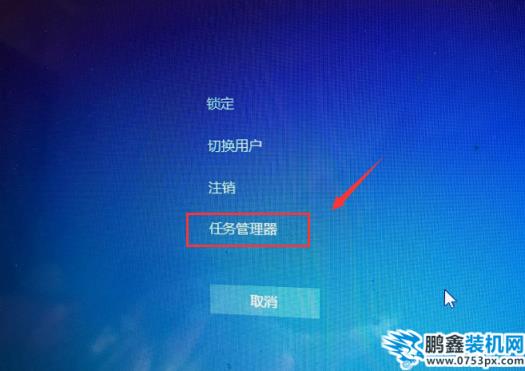
win7音量圖標不見了電腦圖解2
3.在任務管理器界面中切換到進程選項。
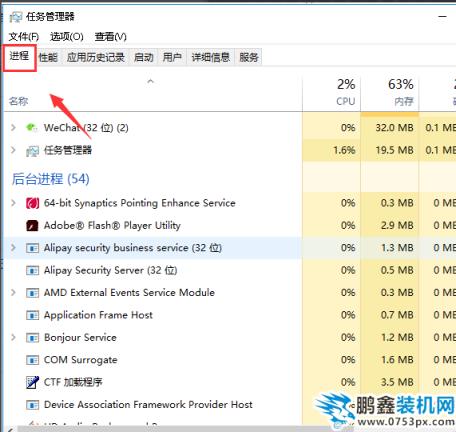
win7電腦圖解3
4.在進程中找到explorer.exe,鼠標右鍵該進程,選擇如下圖所示,選中后網站建設制作點擊右鍵-,選擇結束進程。
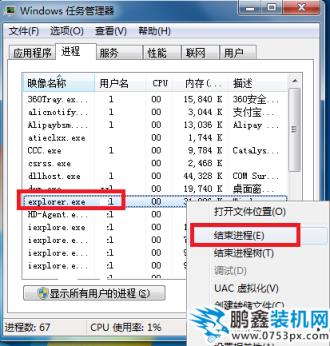
win7音量圖標不見了電腦圖解4
5.在彈出的提示框中點擊確定。這時系統桌面所有圖標都會消失。
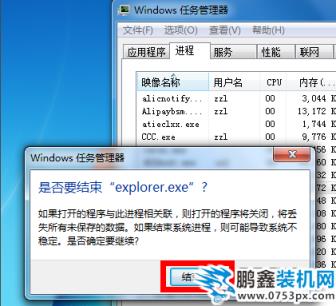
win7音量圖標不見了電腦圖解5
6.回到任務管理器界面,點擊文件,選擇新建任務運行。

win7音量圖標不見了電腦圖解6
7.在運行窗口輸入explorer。點擊確定,這時桌面恢復正常,桌面右下角的小喇叭也回來了!

win7音量圖標不見了電腦圖解7
現在知道win7音量圖標不見了怎么辦了吧,希望對您有幫助。
相關學電腦技術最新itss體系認證知識。聲明: 本文由我的SEOUC技術文章主頁發布于:2023-06-27 ,文章手把手教你win7音量圖標不見了怎么辦,電腦故障主要講述不見了,音量,電腦故障網站建設源碼以及服務器配置搭建相關技術文章。轉載請保留鏈接: http://www.bifwcx.com/article/it_21375.html

















